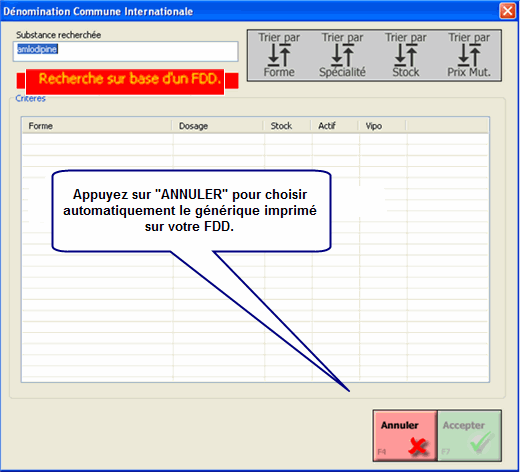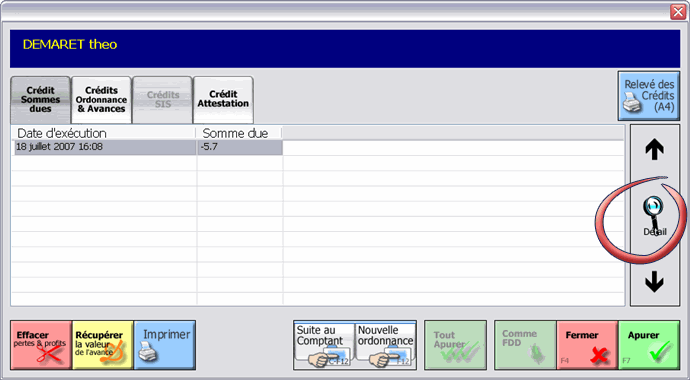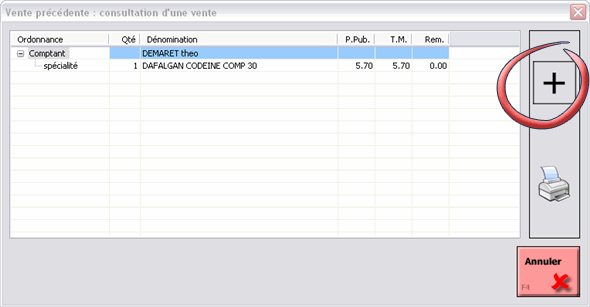Il y a exactemente 2799 produits qui commencent par la référence “Scholl” à ce jour. Pourtant, si vous effectuez une recherche sur le mot “Scholl”, ipharma ne vous donnera aucun résultat. En effet, lorsqu’une recherche abouti à un nombre trop important de résultats, ipharma ne les affiche pas (imaginez le temps que prendrait d’afficher les résultats de la recherche : “espace e” !).
Vous devez donc préciser votre recherche en ajoutant quelques lettre supplémentaires. Exemple : scholl phar…, scholl adapta…,
Voici une liste exhaustive des produits scholl disponibles à ce jour : ICI

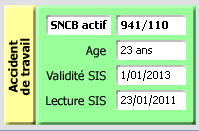
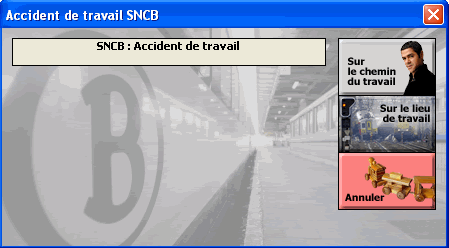 Choisissez entre un accident arrivé sur le chemin du travail ou sur le lieu de travail.
Choisissez entre un accident arrivé sur le chemin du travail ou sur le lieu de travail.
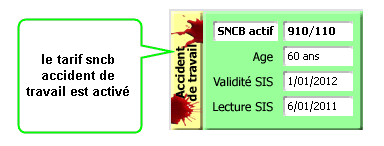
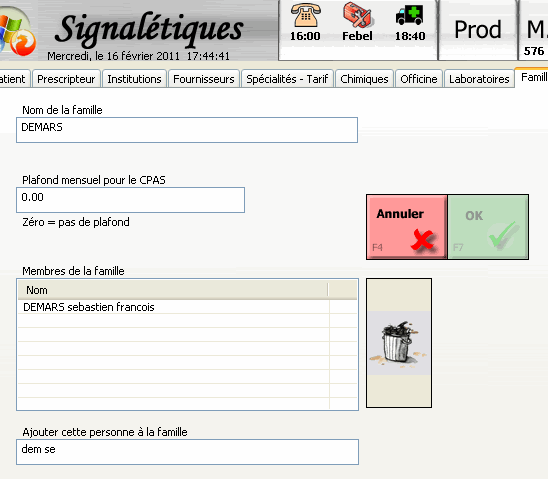
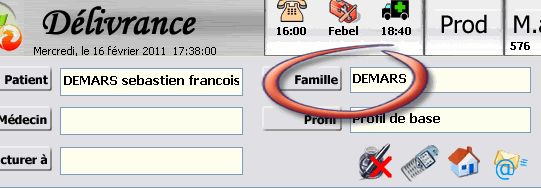
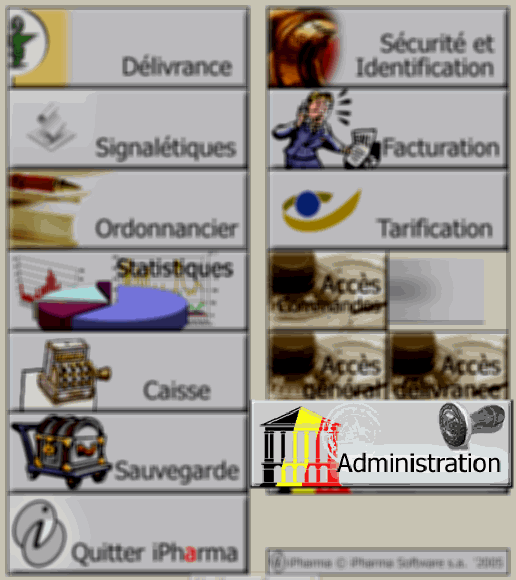
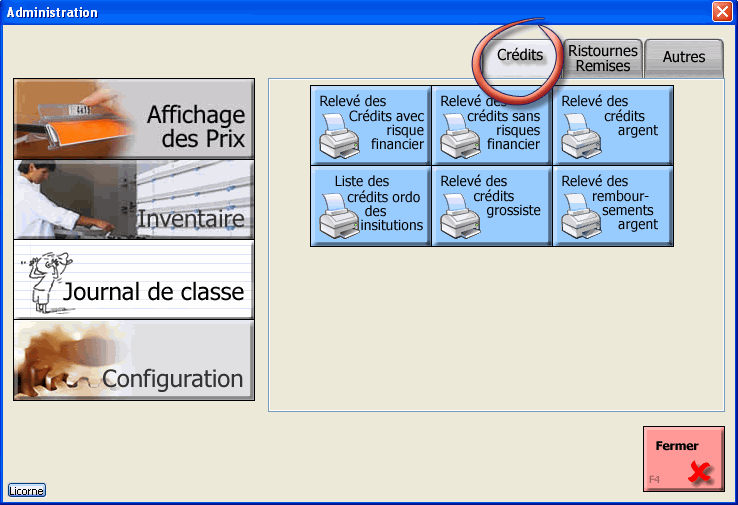
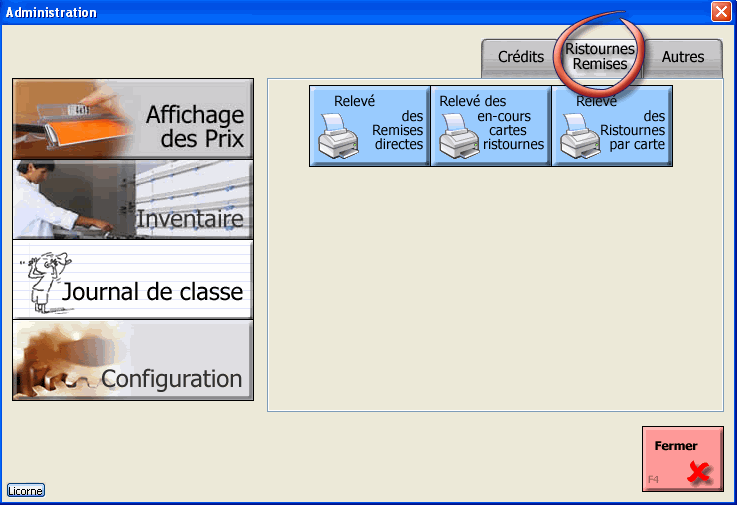
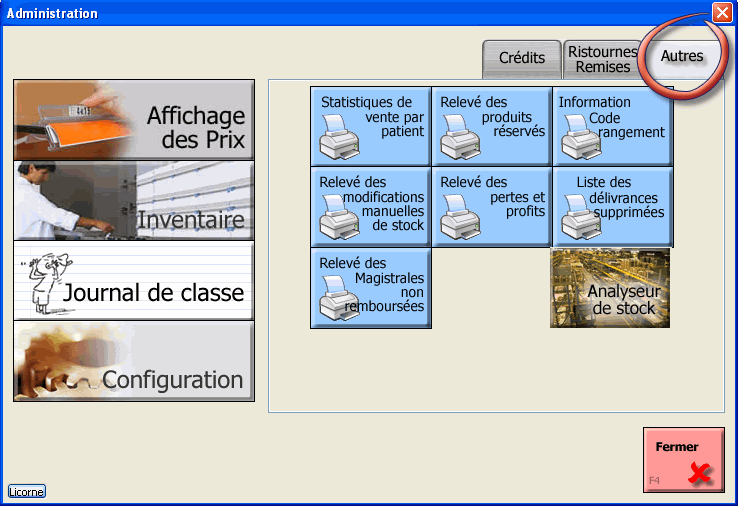
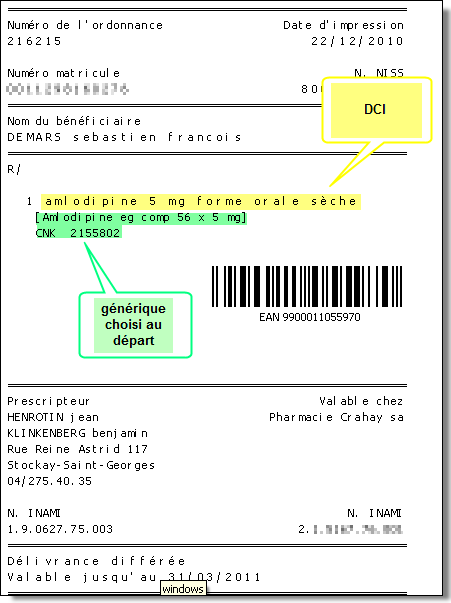 En scannant un tel FDD, vous arrivez à la boite de dialogue de recherche par DCI. La DCI étant déjà inscrite dans le champ de recherche, il vous suffit d’appuyer sur “ENTER” pour lancer la recherche par DCI. Ensuite, choisissez dans la liste proposée.
En scannant un tel FDD, vous arrivez à la boite de dialogue de recherche par DCI. La DCI étant déjà inscrite dans le champ de recherche, il vous suffit d’appuyer sur “ENTER” pour lancer la recherche par DCI. Ensuite, choisissez dans la liste proposée.